โปรแกรมวาดภาพ ตกแต่งภาพ ผลิตสิ่งพิมพ์
 รวมบทความเกี่ยวกับการใช้โปรแกรมช่วยในการวาดภาพ ตกแต่งภาพ ออกแบบ ทำสื่อสิ่งพิมพ์ จัดการกับภาพ เช่น วิวหรือแสดงภาพเป็นแบบแคตตาล็อก แต่งภาพด้วย Photoshop วาดภาพด้วย Illustrator เป็นต้น
รวมบทความเกี่ยวกับการใช้โปรแกรมช่วยในการวาดภาพ ตกแต่งภาพ ออกแบบ ทำสื่อสิ่งพิมพ์ จัดการกับภาพ เช่น วิวหรือแสดงภาพเป็นแบบแคตตาล็อก แต่งภาพด้วย Photoshop วาดภาพด้วย Illustrator เป็นต้น
สร้างข้อความแบบอักษรศิลป์
1. เริ่มต้นสร้างงานใหม่ กำหนดขนาดตามต้องการ
2. คลิกเครื่องมือพิมพ์ข้อความ
3. กำหนดแบบ ขนาดของตัวหนังสือ
4. คลิกและพิมพ์ เช่น CAT
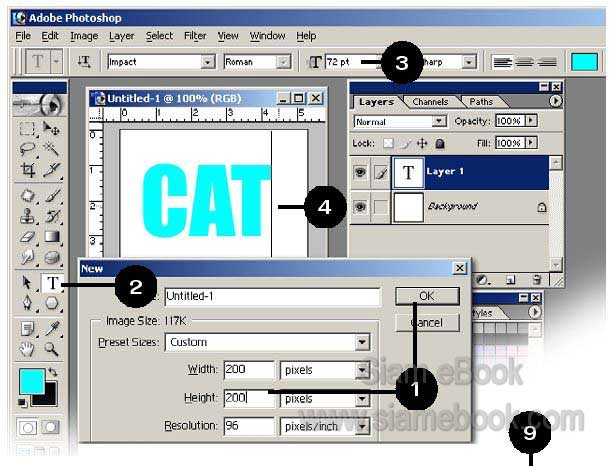
5. ป้ายเป็นแถบดำข้อความที่ได้พิมพ์ โดยชี้ลูกศรหน้าตัว C กดปุ่มซ้ายค้างไว้แล้วลากไปด้าน หลังตัว T ก็จะปรากฏแถบดำ
6. คลิกปุ่ม Create Wraped text
7. คลิกเลือกอักษรศิลป์แบบต่างๆ
8. ปรับแต่งค่าอื่นๆ ตามต้องการ แล้วคลิก OK
9. ภาพที่ได้
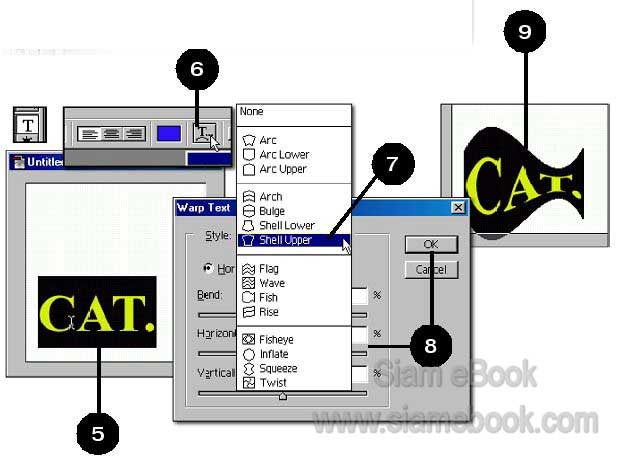
- Details
- Category: รวมตัวอย่างงาน Photoshop สำหรับมือใหม่
- Hits: 1820
การออกแบบปกหนังสือขนาด 145 x 210 mm. ซึ่งสามารถทำได้ 2 ลักษณะ ก็คือวาดภาพประกอบ เล็กๆ น้อยๆ แล้วนำไปใช้ในโปรแกรม PageMaker อีกที หรือออกแบบทั้งปกด้วยโปรแกรม Photoshop เลยก็ได้ จากตัวอย่างเป็นการออกแบบ 2 ภาพย่อย แล้วนำไปใช้งานอีกที ให้วัดขนาดภาพที่จะสร้าง ขนาด ของภาพกว้าง x ยาวเท่าไร แล้วจึงออกแบบใน Photoshop
1. ไฟล์ภาพชื่อหนังสือ
2. ไฟล์ภาพประกอบด้านล่าง
3. นำภาพในข้อ 1 และ 2 มาประกอบเข้าด้วยกันในโปรแกรมออกแบบสิ่งพิมพ์โดยเฉพาะ
4. อาจออกแบบภาพปกหนังสือใน Photoshop ทีเดียวเลยก็ได้ โดยเริ่มต้นสร้างงานที่ขนาด 14.5 x 21.0 Cm ความละเอียด 96 ถ้าเป็นการพิมพ์ออกทางเครื่องพิมพ์หรือถ้าจะนำไปพิมพ์เป็นหนังสือก็ต้อง กำหนดความละเอียด 300 dpi
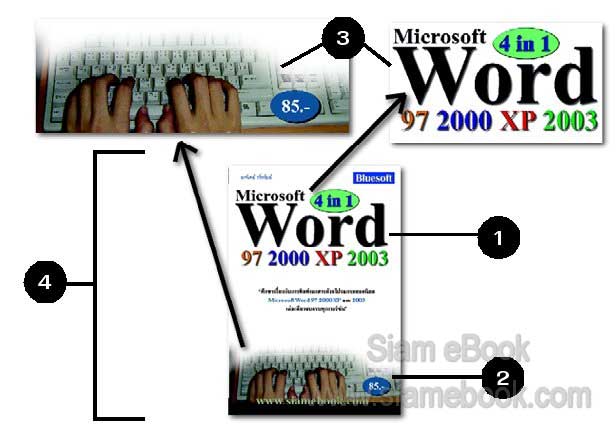
- Details
- Category: รวมตัวอย่างงาน Photoshop สำหรับมือใหม่
- Hits: 1635
เป็นลักษณะการตกแต่งภาพด้วยคำสั่ง Liquify เช่น การปรับแต่งให้ภาพดูบิดเบี้ยว
1. เปิดไฟล์ภาพที่ต้องการ
2. คลิกเมนู Image>>Liquify หรือ Filter>>Liguify
3. อาจคลิกติ๊กถูก Show mesh แสดงตาราง
4. คลิกเลือกขนาดของแปรง เช่น 30 เลือกให้ใหญ่กว่าส่วนที่ต้องการปรับแต่ง
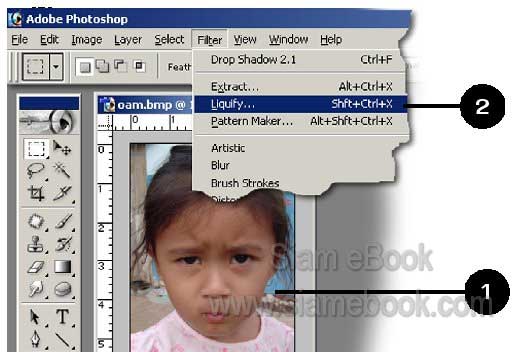
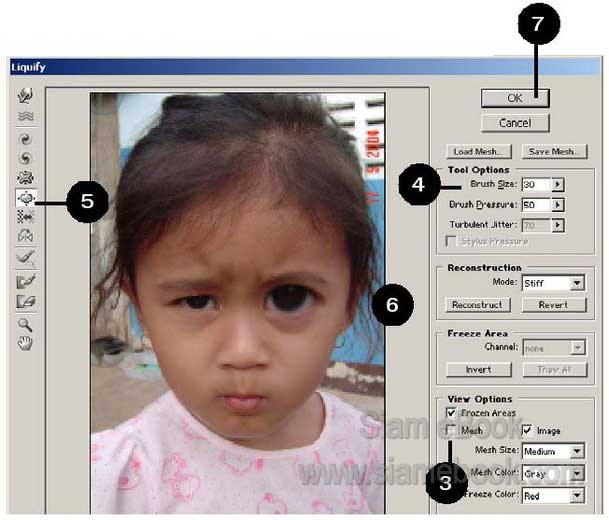
5. คลิกเลือกเครื่องมือ Bloat Tool
6. ชี้ที่ตา แล้วคลิกปุ่มซ้ายของเมาส์หลายๆ ครั้ง ขยายให้ตาโตขึ้นๆ
7. เสร็จแล้วคลิกปุ่ม OK
8. ผลจากการใช้เครื่องมือแบบต่างๆ คลิกเครื่องมือแล้วคลิกส่วนของภาพที่ต้องการปรับแต่ง

- Details
- Category: รวมตัวอย่างงาน Photoshop สำหรับมือใหม่
- Hits: 2693
เป็นการสร้างภาพที่มีลักษณะคล้ายภาพเคลื่อนไหว
1. เปิดไฟล์ภาพขึ้นมา แล้ว Duplicate เพิ่มอีก 1 เลเยอร์
2. คลิกเลเยอร์บนสุดแล้วคลิกเมนู Filter>>Blur>>Motion Blur
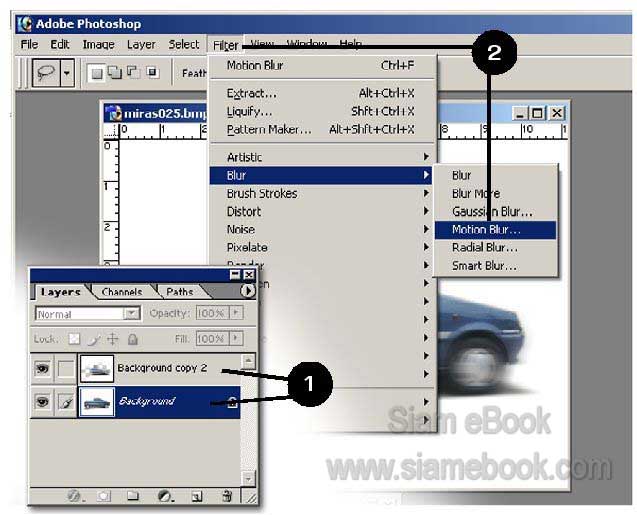
3. ปรับมุมหรือทิศทางการเคลื่อนไหว
4. ปรับความเบลอเท่า 20
5. ดูผลงานด้านบนว่า ตรงกับความต้องการหรือไม่ เสร็จแล้วคลิกปุ่ม OK
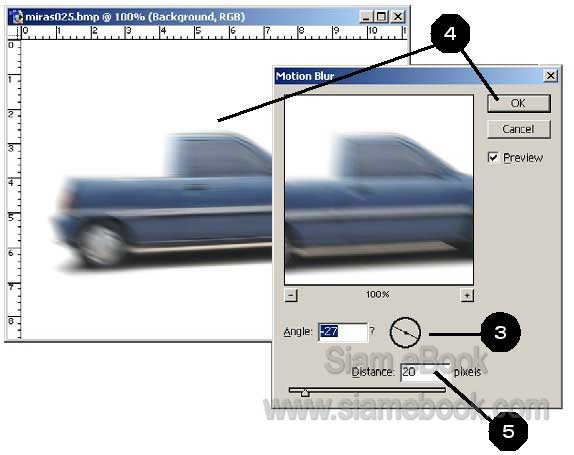
6. คลิกเลือกเครื่องมือแลสโซ่ แล้วเลือกภาพเป็นเส้นประ ตามตัวอย่าง
7. คลิกเมนู Select>>Feather กำหนดค่า Feather Radius = 10
8. กดปุ่ม Delete ลบภาพส่วนที่ได้เลือกเป็นเส้นประ แล้วก็กด Ctrl+D ให้เส้นประหายไป
9. บันทึกภาพเก็บไว้

- Details
- Category: รวมตัวอย่างงาน Photoshop สำหรับมือใหม่
- Hits: 2088
FastStone Photo Resizer 3.0 Article Count: 4
มือใหม่ Microsoft Office Publisher 2007 Article Count: 50
มือใหม่ CorelDRAW 12 Article Count: 1
มือใหม่ Photoshop CS3 Article Count: 123
คอมพิวเตอร์กับการผลิตหนังสือ Article Count: 34
Capture Express Article Count: 7
การจับหน้าจอคอมพิวเตอร์ Article Count: 10
จัดการไฟล์รูปภาพด้วย ACD See Article Count: 10
ดูไฟล์รูปภาพด้วย Picperk Article Count: 11
การจับภาพหน้าจอคอมพิวเตอร์ด้วย ScreenHunter Article Count: 2
วาดภาพด้วย Adobe Illustrator CS3 Article Count: 81
รวมเทคนิคการใช้งาน CorelDRAW 12 Article Count: 116
คู่มือผลิตสิ่งพิมพ์ด้วย PageMaker 6.5 Article Count: 80
รวมตัวอย่างงาน Photoshop สำหรับมือใหม่ Article Count: 103
จัดการภาพด้วย PhotoScape Article Count: 33
วิธีใช้ Illustrator CS6 Article Count: 1
Paint Article Count: 5
ใบปลิว ทำใบปลิว Article Count: 13
ใบปลิวขนาด A5 Article Count: 11
สิ่งพิมพ์สำเร็จรูปพร้อมใช้ Article Count: 2
โปรแกรมแต่งภาพฟรี Artweaver Article Count: 9
Photoshop CS6 Article Count: 17
Page 171 of 181


